Если у пользователя в Инстаграм множество подписок, он не будет успевать следить за событиями друзей в новостной ленте. Может случиться так, что действительно важная информация будет пропущена из-за другой, второстепенной. Появляется вопрос – как скрыть публикации в Инстаграм, не отписываясь от их автора, чтобы оставить новости только действительно интересных людей. Сделать это можно при помощи появившейся в социальной сети новой функции под названием «Немой режим».
Функция «Немой режим»
Опция появилась в Инстаграм летом 2019 года. Она позволяет убрать из новостной ленты публикации и истории пользователей. Если возникнет необходимость, их можно вернуть обратно. При этом сам человек, чьи новости будут скрыты, не узнает об этих действиях.
Некоторые люди ошибочно считают, что «Немой режим» связан с опцией «Черный список». Это не так. Последняя позволяет скрыть собственные публикации от подписчика в Инстаграме, а также заблокировать ему доступ к своей странице.
В отличие от нее, «Немой режим» всего лишь помогает убрать новости человека из ленты, если они неинтересны или мешают просмотру событий из жизни других пользователей.
Включить через телефон
Функция доступна на телефонах и планшетах под управлением iOS и Android. Убрать публикации и истории человека можно как из его профиля, так и непосредственно из новостной ленты.
Способ 1
Чтобы убрать из ленты события пользователя, необходимо:
- Открыть приложение Instagram.
- Найти публикацию человека, новости от которого нужно отключить.
- Кликнуть по кнопке с тремя точками.
- Нажать в выпадающем списке «Переключить в немой режим».
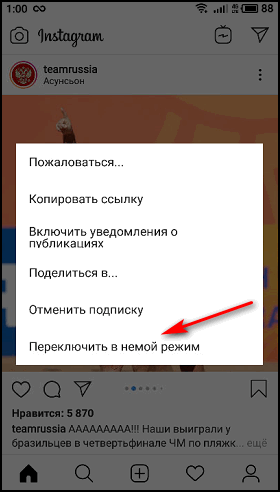
- Выбрать одно из двух действий – заблокировать только публикации (верхняя строка) или вместе с историями (нижняя строка).
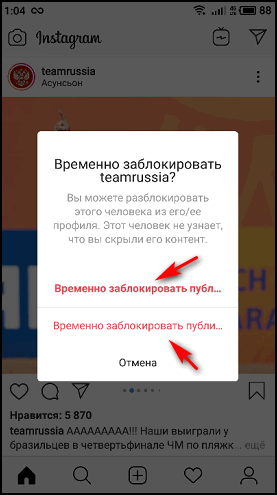
Появится уведомление об успешном выполнении действия.
Способ 2
Чтобы отключить события пользователя:
- Перейти в профиль человека.
- Нажать «Подписки».
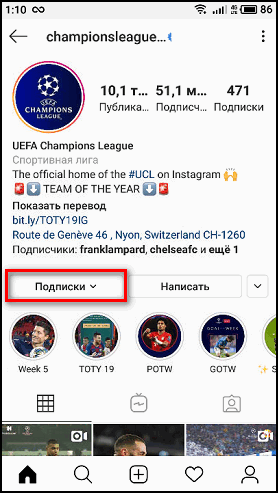
- В выпадающем списке кликнуть «Переключить в немой режим».
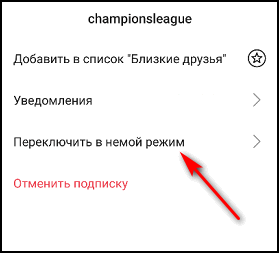
- Выбрать, что нужно заблокировать – «Публикации» или «Истории» или сразу оба типа контента.
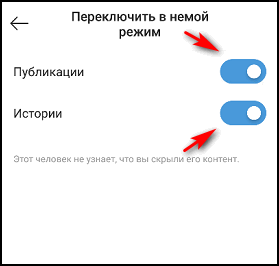
После обновления события человека исчезнут из ленты и не появятся в ней, пока блокировка не будет снята.
Много времени провожу в социальных сетях, любимчик — Instagram Привет, я автор сайта driver-id.ru, если вы не нашли своего ответа, или у вас есть вопросы, то напишите мне, я постараюсь ответить вам максимально быстро и решить вашу проблему. Список самых интересных моих статей:
- Бесплатный анализ аккаунта.
- ТОП 10 Самых красивых мужчин.
- ТОП 10 богачек в Инстаграм.
- ТОП 10 красавиц в Инстаграм.
- 100 вопросов для Stories.
- Цитаты и подписи.
Способ 3
Чтобы включить «Немой режим» для какого-либо пользователя выглядит так:
- Открыть приложение, перейти в ленту.
- Нажать на иконку в верхней части экрана в «Сторис» и удерживать палец, пока не появится окно с действиями.
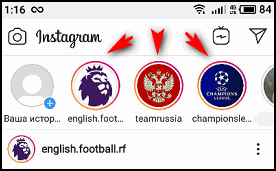
- Выбрать «Переключить в Немой режим».
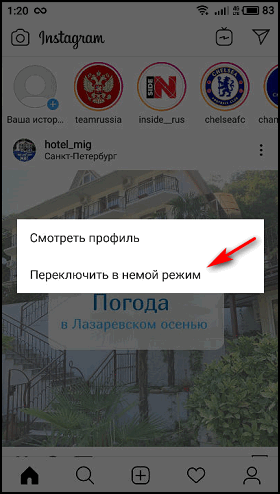
- Указать, что отключить только историю или вместе с публикациями.
Если действия выполнены правильно, иконка человека станет неактивной.
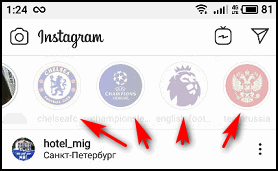
На компьютере
«Немой режим» доступен только на телефонах под управлением iOS и Android. В приложении или браузере на компьютере эта опция отсутствует. Отключая через смартфон, все синхронизируется и не будет показываться в компьютерной версии.
Как отменить немой режим в Инстаграм
Чтобы снять блокировку и вернуть скрытые публикации, потребуется перейти в профиль пользователя.
Инструкция:
- Открыть страницу человека, которого необходимо разблокировать.
- Нажать «Подписки».
- Кликнуть «Переключить в немой режим».
- Сдвинуть бегунки в разделах «Публикации» и «Истории» влево.
Еще один способ – обратиться к разделу «Сторис». Все неактивные иконки принадлежат пользователям, новости которых заблокированы и не отображаются. Необходимо нажать на иконку и удерживать палец до появления окна с командами, а затем выбрать «Разблокировать историю».
«Немой режим» это новая опция в Инстаграм, позволяющая убрать истории и публикации из своей ленты новостей, при этом не отписываясь от пользователя. Включить ее можно в профиле человека или рядом других способов. При необходимости события можно разблокировать, чтобы снова иметь возможность их просматривать.








